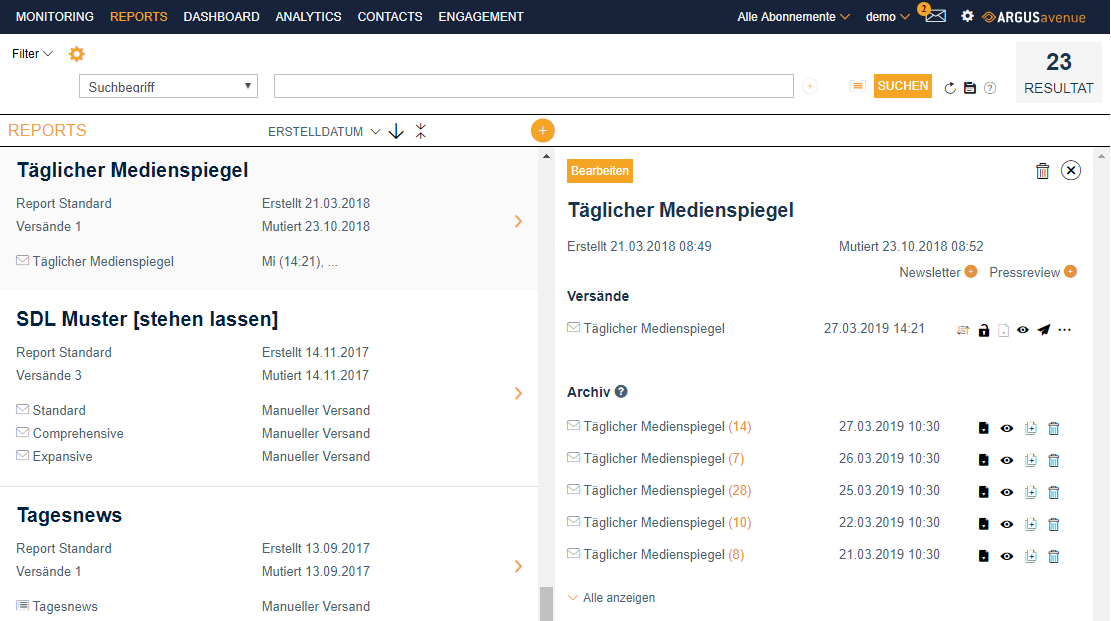Report erstellen
Es gibt zwei verschiedene Varianten, um einen neuen Report zu erstellen: Entweder über den Menüpunkt „Reports“, oder direkt aus dem „Monitoring“ heraus.
Variante Menüpunkt Reports
Im Menüpunkt „Reports“ kann durch Drücken des ![]() -Icons ein neuer Report erstellt werden. Diese Variante wird bei einem automatischen Befüllen empfohlen.
-Icons ein neuer Report erstellt werden. Diese Variante wird bei einem automatischen Befüllen empfohlen.
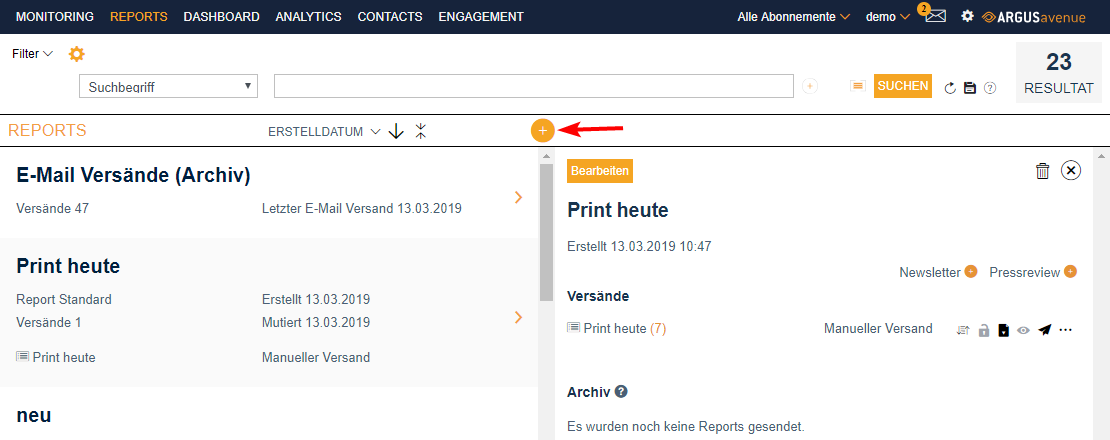
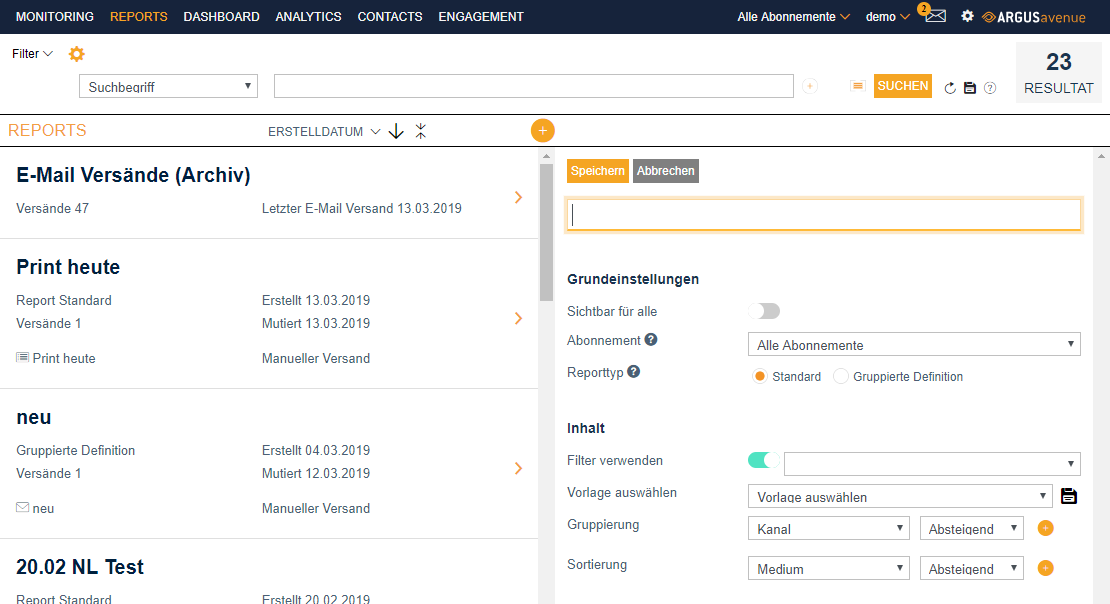
Beim Erstellen des Reports wird bestimmt, welche Artikel automatisch in die Versände gelangen (eine automatische Befüllung der Versände mit Artikeln kann auch deaktiviert werden) und wie diese gruppiert und sortiert werden sollen. Um einen bestehenden Report zu bearbeiten, muss er links in der Reportsliste angewählt und der Bearbeiten-Button (![]() ) angeklickt werden. Der „Report bearbeiten“ -Dialog wird in der Detailansicht angezeigt.
) angeklickt werden. Der „Report bearbeiten“ -Dialog wird in der Detailansicht angezeigt.
Zur Definition des Inhaltes und der Struktur stehen zwei Möglichkeiten zur Verfügung:
Standard
Die Inhalte werden über einen Filter dem Report zugewiesen. Die Gruppierung und Sortierung wird durch ein Element für den gesamten Report definiert (siehe Bild oben). Durch Abwählen der Checkbox „Filter verwenden“ werden keine Artikel mehr automatisch in die Sendungen geliefert. Dies erlaubt ein rein manuelles Befüllen der Sendungen.
Gruppierte Definition
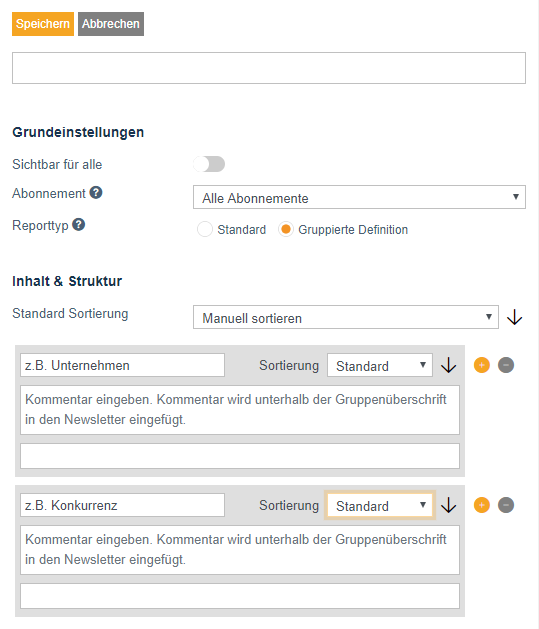
Im Gegensatz zur Option Standard wird hier der Gesamtinhalt nicht über einen Filter gewählt und automatisch gruppiert, sondern alle Gruppen separat definiert.
Um eine neue Gruppe hinzuzufügen, wird das ![]() -Icon angeklickt. Es erscheint eine weitere Formulargruppe zur Definition der neuen Gruppe. Hier kann die Gruppe betitelt und die Sortierung innerhalb der Gruppe gewählt werden. Der Inhalt der Gruppe kann mittels Filter, Kategorien, Tags, Dossiers und Suchagenten gewählt werden. Auch ein fixer Kommentar kann einer Gruppe hinzugefügt werden. Soll eine Gruppe gelöscht werden, wird auf das
-Icon angeklickt. Es erscheint eine weitere Formulargruppe zur Definition der neuen Gruppe. Hier kann die Gruppe betitelt und die Sortierung innerhalb der Gruppe gewählt werden. Der Inhalt der Gruppe kann mittels Filter, Kategorien, Tags, Dossiers und Suchagenten gewählt werden. Auch ein fixer Kommentar kann einer Gruppe hinzugefügt werden. Soll eine Gruppe gelöscht werden, wird auf das ![]() -Icon daneben geklickt. Die Definition des Inhalts einer Gruppe kann für eine rein manuelle Befüllung leer gelassen werden. Im „Manuell sortieren“ -Menü können dem Versand hinzugefügte Artikel manuell den Gruppen zugewiesen werden.
-Icon daneben geklickt. Die Definition des Inhalts einer Gruppe kann für eine rein manuelle Befüllung leer gelassen werden. Im „Manuell sortieren“ -Menü können dem Versand hinzugefügte Artikel manuell den Gruppen zugewiesen werden.
Variante Monitoring
Im Monitoring können zunächst Artikel selektiert werden, die einem Report hinzugefügt werden sollen. Wird in der Detailansicht nicht die Selektion angezeigt, so kann diese durch den Klick auf Artikel [x] angezeigt werden. Artikel [x] erscheint beim Hove-Over über den orangen Selektionskasten oben rechts.
Wird „Zu Report hinzufügen“ angewählt, erscheint das „Report erstellen“-Formular.
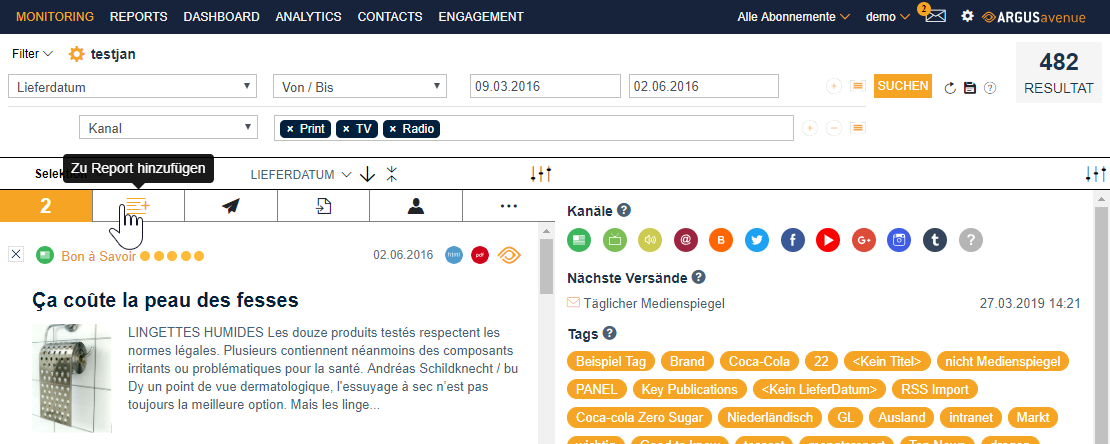
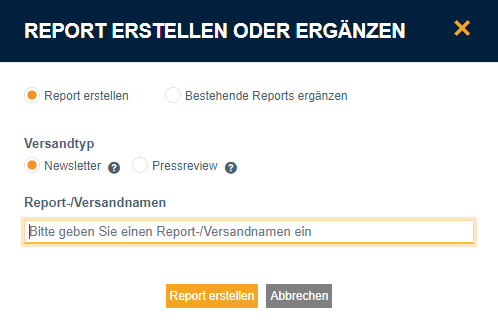
Nach Ausfüllen und Speichern des Formulars, wird der Benutzer automatisch in den Menüpunkt Reports weitergeleitet, auf welchem der soeben angelegte Report erscheint. Um die Artikel einem bereits bestehenden Versand hinzuzufügen, kann stattdessen auf „Bestehende Reports ergänzen“ geklickt und der entsprechende Versand ausgewählt werden.
Sicherheitsfilter
Unabhängig von der gewählten Variante, verfügt die automatische Belieferung der Artikel in die Versände über zwei Sicherheitsfilter. Diese verhindern eine Überlastung des Systems. Der erste Sicherheitsfilter lässt nur Artikel in die Versände eingehen, die nicht älter als das Erstellungsdatum des Versands sind. Der zweite Sicherheitsfilter fügt nur Artikel hinzu, die nicht älter als 32 Tage (Lieferdatum) sind. Dabei wird ebenfalls die Uhrzeit berücksichtigt. Ein Artikel, der vor 32 Tagen um 08:17 Uhr geliefert wurde, wird so bei einem Versand um 09:00 Uhr nicht mitgeliefert. Wird im angewendeten Filter auch ein Liefer- oder Publikationsdatum einbezogen, werden nur Artikel, die der Schnittmenge von diesem Zeitraum und den Sicherheitsfiltern entsprechen, in die Versände geliefert. Artikel, die in diesem Versand bereits versendet wurden, werden dem Versand nicht mehr automatisch hinzugefügt. Jedoch gilt immer: Artikel können manuell immer hinzugefügt werden, auch wenn sie nicht dem Filter oder den Sicherheitsfiltern entsprechen oder bereits einmal versendet wurden.
Versand hinzufügen
Damit ein Report versandt werden kann, muss ein Versand hinzugefügt werden. Dazu stehen Ihnen die Versandarten „Newsletter“ und „Pressreview“ zur Verfügung. Nachdem der entsprechende Report angewählt wurde, kann auf der rechten Seite neben dem Titel Versände auf das ![]() -Icon geklickt und eine Versandart gewählt werden.
-Icon geklickt und eine Versandart gewählt werden.